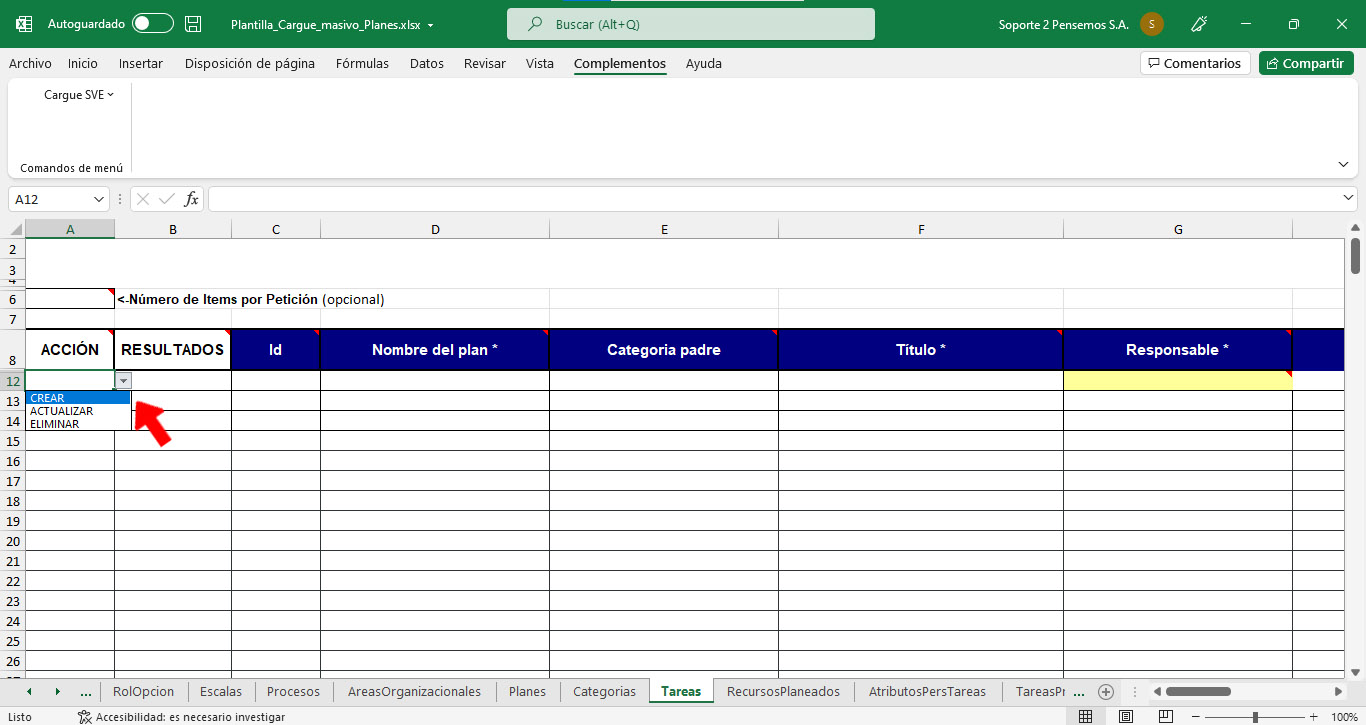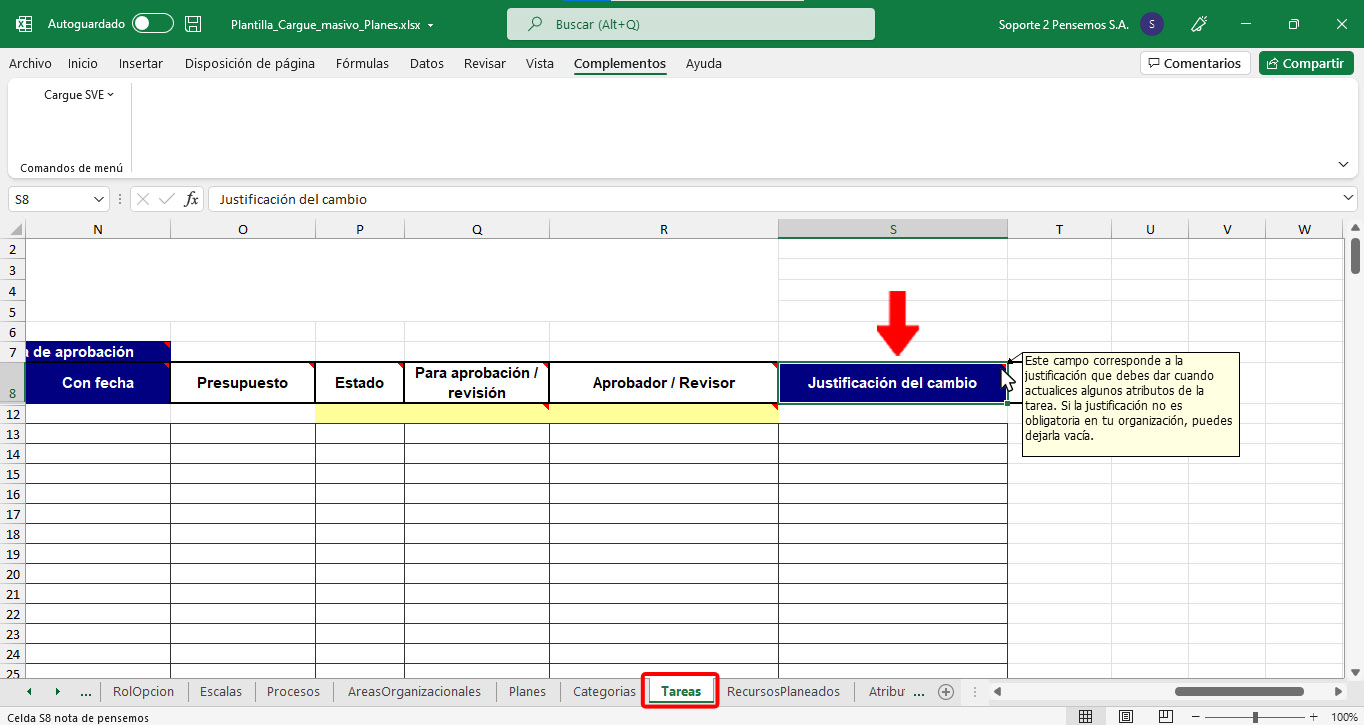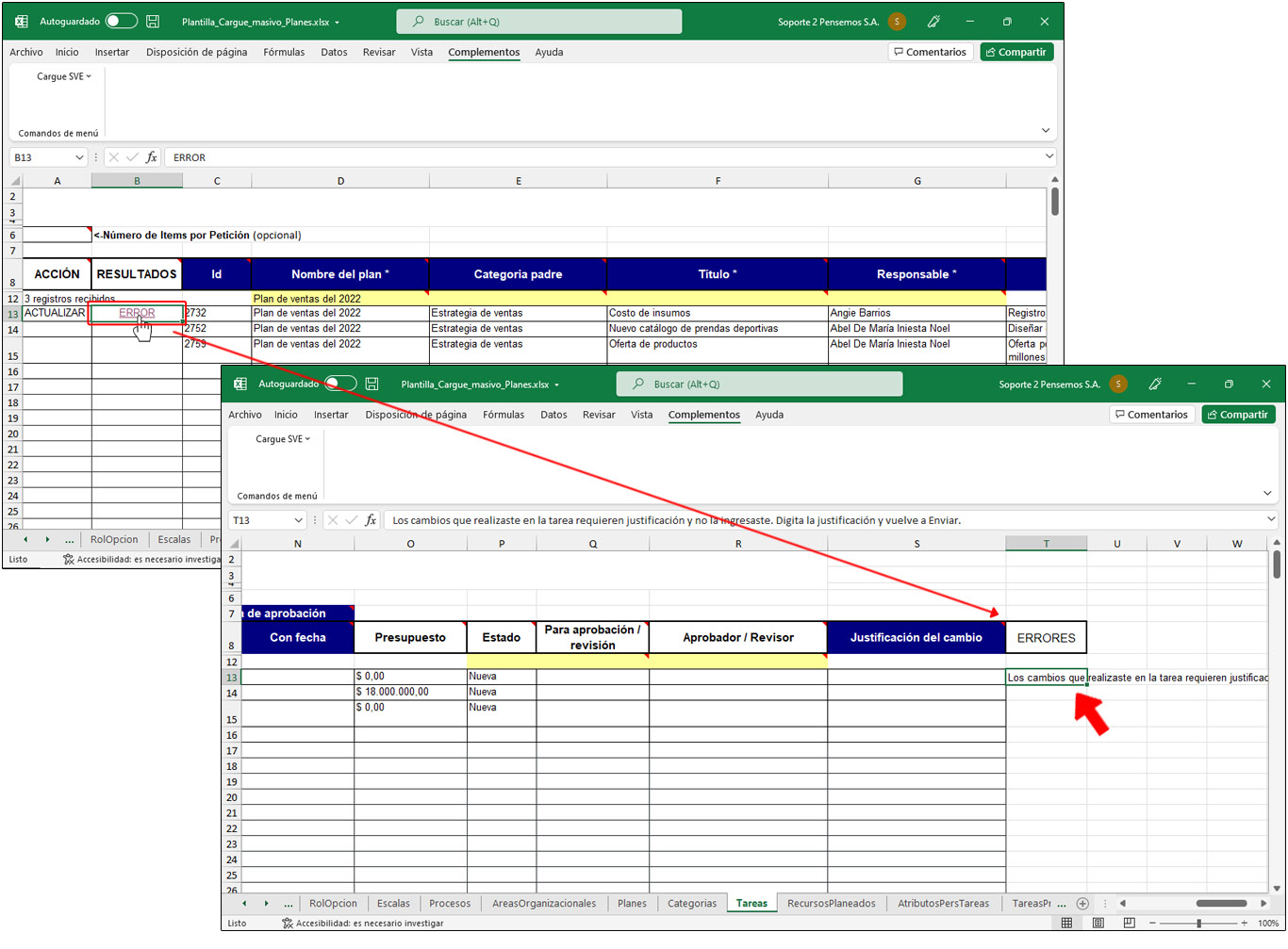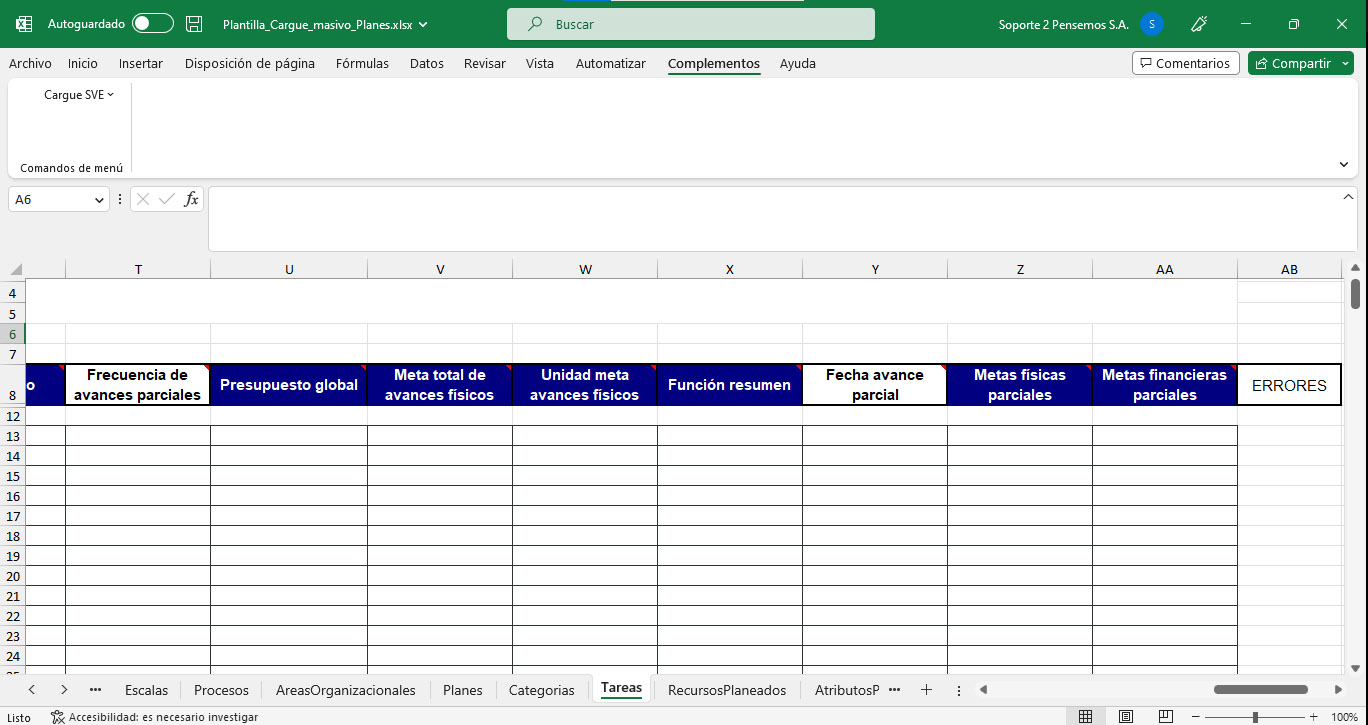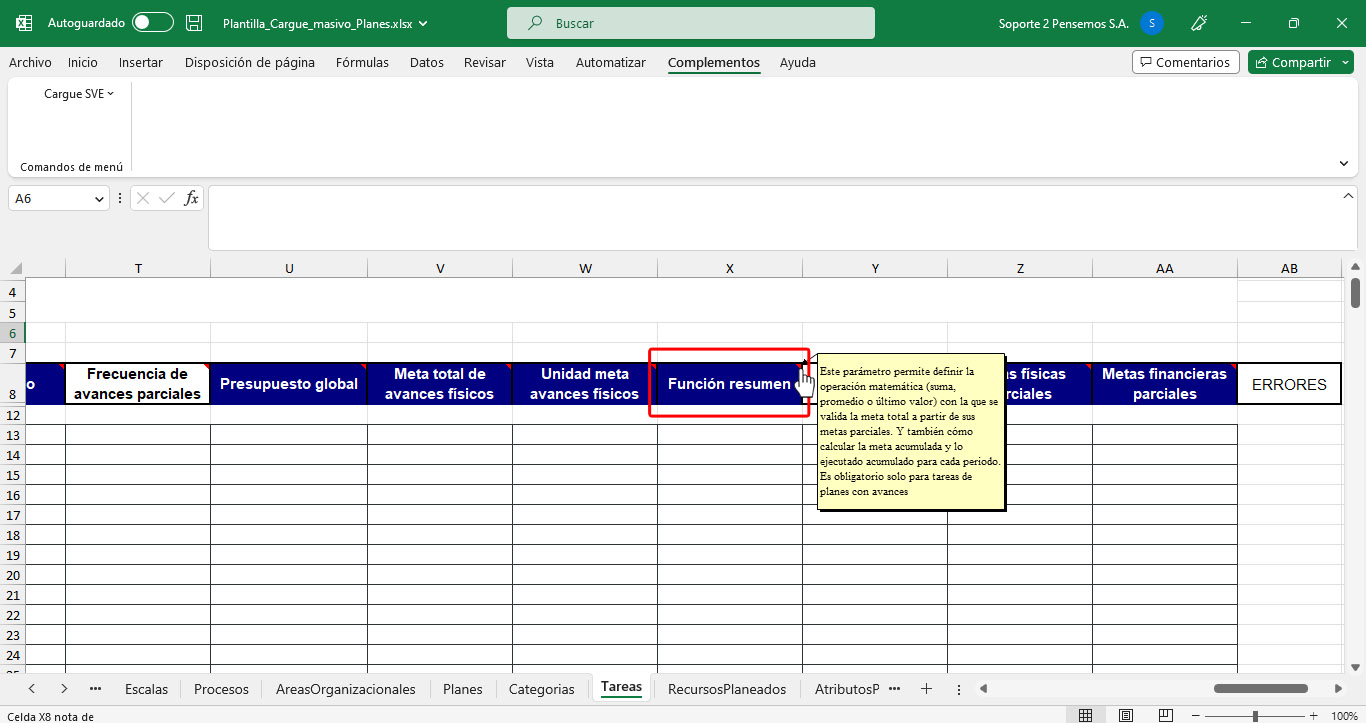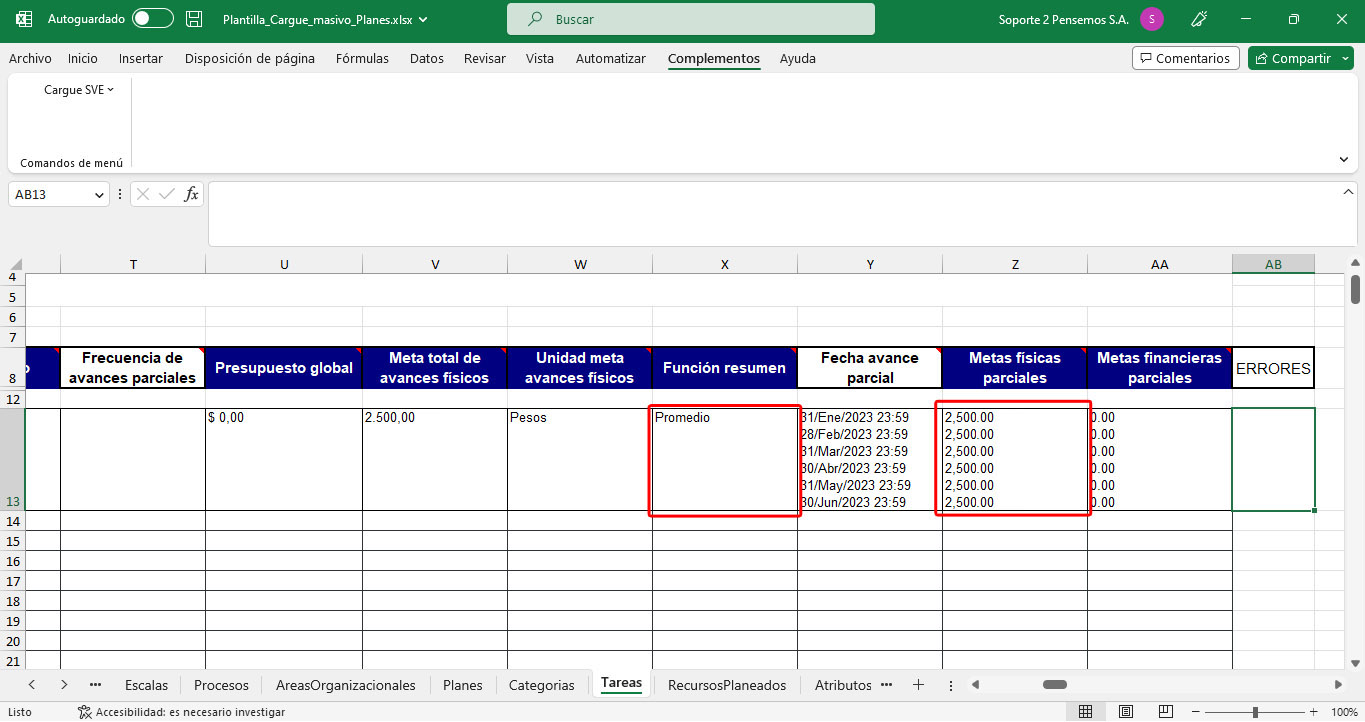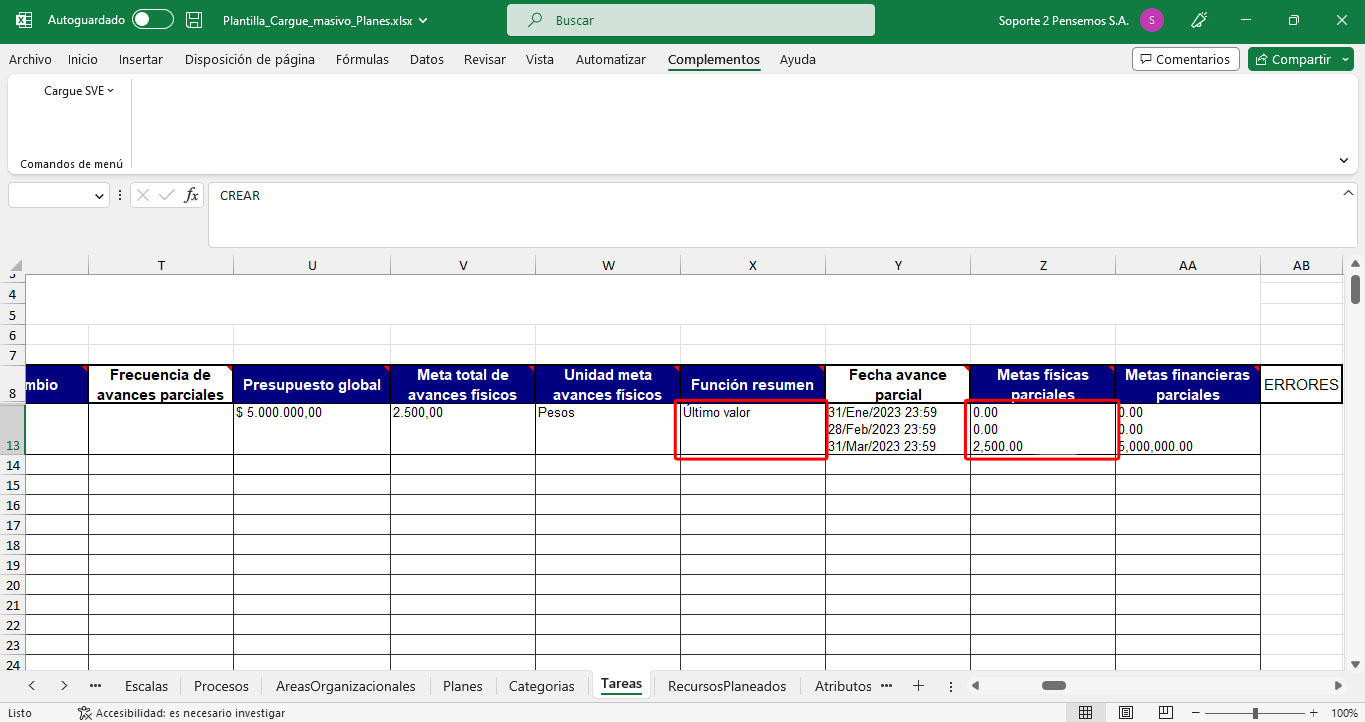En esta hoja de tareas puedes Crear, actualizar o eliminar tareas de forma masiva.
En esta hoja encontrarás al final un campo para la justificación del cambio de algunos atributos de una tarea, cuando actualices si los atributos modificados de la tarea están seleccionados en el parámetro “Atributos de las tareas que exigen justificación para cambiarlos” . la justificación será obligatoria.
NOTA: si en la columna Acción seleccionas crear o eliminar la información que ingreses en la columna Justificación será ignorada y no se grabará, si seleccionas actualizar en la columna Acción, el sistema grabará la justificación en el historial de cambios de la tarea.
Si seleccionas actualizar en la columna Acción y cambias un atributo que esté seleccionado en el parámetro “Atributos de las tareas que exigen justificación para cambiarlos” del módulo de planes, al enviar los datos el sistema te mostrará en la columna de errores el siguiente mensaje: “Los cambios que realizaste en la tarea requieren justificación y no la ingresaste. Digita la justificación y vuelve a Enviar.”.
NOTA: Si el plan tiene línea base activa debes desactivarla para grabar un cambio en la tarea.
Tarea con avances parciales
Estas columnas se utilizan para las tareas de un plan que están configurado con avances parciales.
Esta columna de Función resumen es una lista que acepta lo valores: Suma, Promedio, Último valor, si te posicionas sobre la esquina de color rojo de la celda el sistema te mostrará un mensaje de ayuda que dice: “Este parámetro permite definir la operación matemática (suma, promedio o último valor) con la que se valida la meta total a partir de sus metas parciales. Y también cómo calcular la meta acumulada y lo ejecutado acumulado para cada periodo. Es obligatorio sólo para tareas de planes con avances”
Al crear la tarea y dar clic en enviar el sistema valida:
- Si es una tarea con avances parciales: “La función resumen no puede estar vacía para una tarea con avances parciales”
- Que la meta total cumpla con la validación de acuerdo a su función resumen, con los mismos mensajes que muestra por la web. Por ejemplo: “La suma de la columna Meta no puede ser mayor a la Meta total asignada, debe ser igual”
- Si el campo de metas parciales va vacío, entonces el sistema asigna valores por defecto a las metas parciales así:
Suma: Al elegir esta función el sistema asignará las metas parciales en cero excepto la última a la que le pondrá el valor de la meta total, puedes verlo en la siguiente imagen
Promedio: Al elegir esta función el sistema asignará a todas las metas parciales el mismo al valor de la meta total.
Último valor: Al elegir esta función el sistema asignará las metas parciales en cero excepto la última a la que le pone el valor de la columna Meta total de avances físicos.
Al actualizar la Tarea:
- El sistema valida que sólo se puede modificar la Función Resumen si no tiene avances enviados a revisión/ aprobación. Si tiene avances enviados a revisión/ aprobación mostrará el mensaje: “No puedes modificar la Función Resumen de una tarea que ya tiene al menos un avance en flujo de revisión y aprobación”
- El sistema valida que sólo se puede modificar la Función Resumen si tiene la línea base no esta activa, si esta activa mostrará el mensaje: “No puedes modificar la Función Resumen de una tarea que tiene la línea base activa”